minecraft のサーバ設定ではまったので覚書
久しぶりに CentOS を使ったが、Ver6.x 系から Ver 7.x で大きく概要が変わった。
おもに下記サイトを参考にした。
https://minecraft.server-memo.net/conoha_mc_install/#Minecraft-3

※インストール時解像度参考
resolution=1024×800
を指定

ネットワーク設定
設定ファイルのフォルダは下記※Ver6xxの時と同じ。
/etc/sysconfig/network-scripts/ifcfg-ethXXHWADDR="XX:XX:XX:XX:XX:XX"
TYPE="Ethernet"
BOOTPROTO="dhcp"
DEFROUTE="yes"
PEERDNS="yes"
PEERROUTES="yes"
IPV4_FAILURE_FATAL="no"
IPV6INIT="yes"
IPV6_AUTOCONF="yes"
IPV6_DEFROUTE="yes"
IPV6_PEERDNS="yes"
IPV6_PEERROUTES="yes"
IPV6_FAILURE_FATAL="no"
NAME="eth0"
DEVICE="eth0"
ONBOOT="yes"IP割り当て staticにする
HWADDR="192.168.0.25"
# Subnet Mask
NETMASK="255.255.255.0"
# Default Gateway
GATEWAY="192.168.0.1"
# DNS Server
DNS1="192.168.0.1"
BOOTPROTO="none"network service 再起動
systemctl restart NetworkManager
systemctl restart network
日本語の設定
日本語キーボード設定
/etc/vconsole.conf
KEYMAP="jp106"systemdの採用により、キーボードの設定ファイルが/etc/sysconfig/keyboardから
/etc/vconsole.confに変更になっている点に注意
日本語キーボード設定(コマンド実行)
キーボード設定はコマンドでも実行可能
#とりあえず、日本語106キーボードに設定する。
localectl set-keymap jp106
#そのあとに、日本語109キーボードに設定しなおす。
localectl set-keymap jp-OADG109A
#設定値を確認すると、以下のようになっている。
localectl
System Locale: LANG=ja_JP.utf8
VC Keymap: jp-OADG109A
X11 Layout: jp
X11 Model: jp106
X11 Options: terminate:ctrl_alt_bksp日本語キーボードの設定 ( デスクトップ)
デスクトップでキーボードレイアウトがおかしくなる現象に遭遇したので
そのときの対応覚え書き
デスクトップの画面でキーボードレイアウトを表示する。
必ず、プレビューで確認を行う。
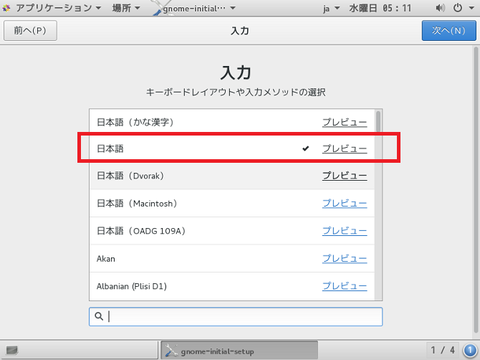
キーボードレイアウトが正しく設定されていれば、
下記のようになる
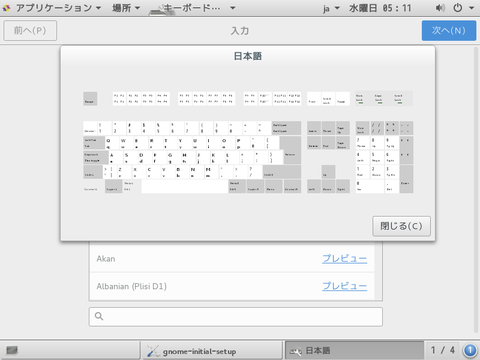
ちなみに設定がおかしい場合、
下記のようなレイアウトになっていることがあるので確認は必要。
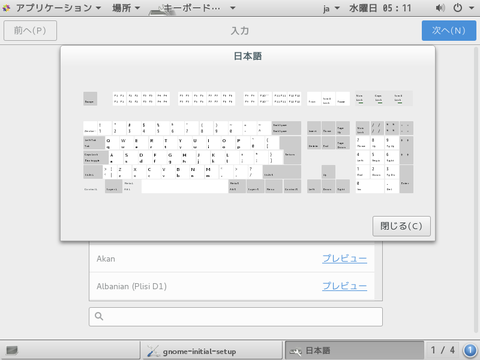
rootユーザー 権限設定
root権限を持つユーザーを作成しておく
adduser testuser
passwd testuserrootユーザー sude権限設定
#visudo
## user MACHINE=COMMANDS
##
## The COMMANDS section may have other options added to it.
##
## Allow root to run any commands anywhere
root ALL=(ALL) ALL
testuser ALL=(ALL) ALL
rootの下に、sudo権限ユーザー(testuser)を追加
SELinuxによるアクセス制御の有効、無効の設定
vi /etc/selinux/config
SELINUX=enforcing
#下記のように変更
SELINUX=disabled
#無効になっている場合は、「Permissive」、または「Disabled」となりますssh設定
自動起動の設定
chkconfig sshd onに相当する自動起動の有効化
systemctl enable sshd.servicechkconfig sshd offに相当する自動機能無効化
systemctl disable sshd.servicerootユーザログイン禁止
待ち受けポート番号変更
sshd_configのバックアップ
cp -p /etc/ssh/sshd_config /etc/ssh/sshd_config_yyyymmdd
vi /etc/ssh/sshd_configRootLoginの拒否
#LoginGraceTime 2m
PermitRootLogin noデフォルトポート番号の変更:任意で割当
※「0~1023」番ポートは事前に予約されているので使用できない。
# semanage port -a -t ssh_port_t -p tcp #PORTNUMBER
#
#Port 22
Port 12000設定反映
systemctl restart sshdfirewall設定
注意!前述のssh設定からtelnet を切らずに設定を続けること
#変更後のSSHポート(12000)開放
firewall-cmd --permanent --add-port=12000/tcp
success
#デフォルトsshのポートを遮断
firewall-cmd --permanent --remove-service=ssh
success
#minecraftのポートを解放
#「Minecraftマルチサーバ」で使用する「25565」番ポートを開放して、
#通信が出来るように設定を行います。
firewall-cmd --permanent --add-port=25565/tcp
success
#firewallリロード
firewall-cmd --reload
success
#firewall設定確認
firewall-cmd --list-all
public (default, active)
interfaces: eth0
sources:
#sshが削除されているか確認
services: dhcpv6-client
#sshとMinecraftのポートが追加されているか確認
ports: 12000/tcp 25565/tcp
masquerade: no
forward-ports:
icmp-blocks:
rich rules:
#OS update
yum -y update
#アップデート後、OS再起動
reboot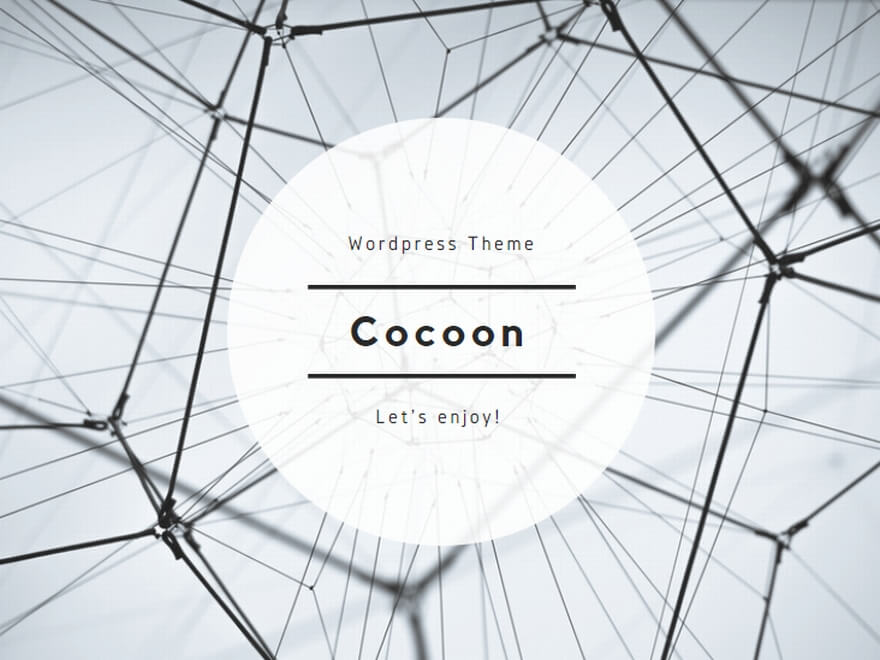
コメント